Win10系统admin忘记密码怎么办?找回admin密码的方法
分类:win10教程 2021-08-08
导读: Win10系统admin忘记密码怎么办?找回admin密码的方法--admin全名Administrator 原意为管理人或行政官员或遗产管理人,在计算机名词中,它的意思是系统超级管理员或超级用户。很多网友会把Win10系统admin密码忘记,也就是忘记Win10管理员密码,那这种情况怎么办呢?今天小编...
admin全名Administrator 原意为管理人或行政官员或遗产管理人,在计算机名词中,它的意思是系统超级管理员或超级用户。很多网友会把Win10系统admin密码忘记,也就是忘记Win10管理员密码,那这种情况怎么办呢?今天小编带给大家admin忘记密码的解决方法!
admin忘记密码解决方法如下:
1、首先在左下角右击开始菜单,选择Windows powershell(管理员)或者命令提示符(管理员);
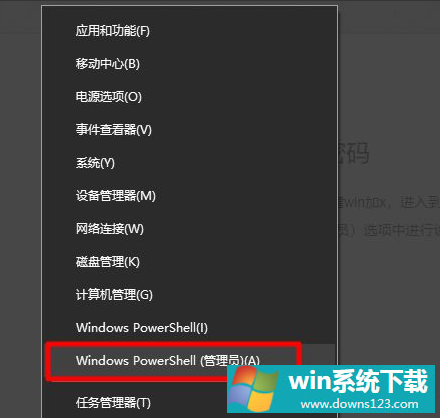
2、在命令提示符中输入“net user”,回车,查看系统中存在的账户;
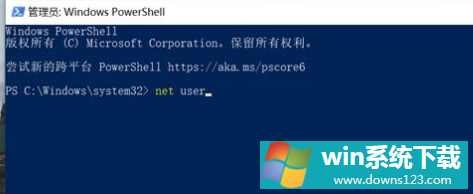
3、然后在此对话框内继续使用键盘进行输入“net user administrator*”,回车(如果你显示的第一个第一个账户,左侧显示的账户名字不是administrator,则将administrator修改成显示名字);
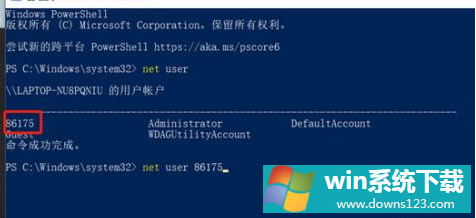
4、等待此对话框内弹出“password(密码)”字样。
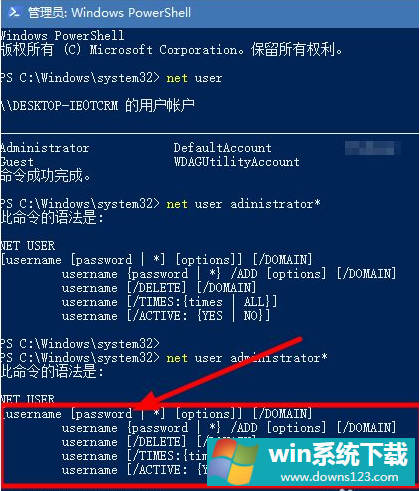
5、接着在此对话框内输入要进行新的密码,切记在此处要进行输入两次新的密码,输入完毕之后,单击键盘上的“enter”键,就完成了。
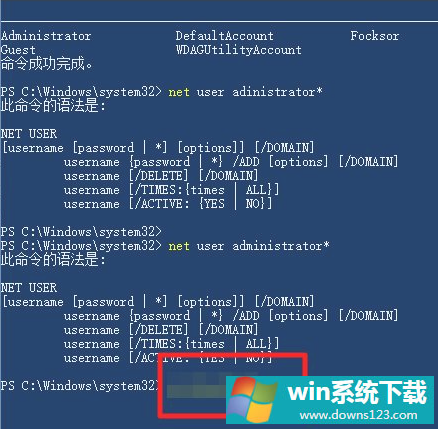
以上就是小编带来的win10系统admin忘记密码怎么办的全部内容,希望可以提供帮助。


